CLIENTS DE CORREU
Crear cuenta en GMAIL
Rellenamos todos los datos que nos solicita y acpetamos
Aceptamos
Y como podemos comprobar ya nos da la bienvenida
Una vez hecho hecho, instalamos el cliente en nuestro ordenador, si es que no viene instalado
Yo tengo el outlook 2010
agregamos datos de nuestra cuenta gmail al cliente y configuramos manualmente y le damos a siguiente
pulsamos siguiente
rellenamos todos los datos que nos solicita tal y como se ve
En Más configuraciones – Servidor de salida: marcar “Mi servidor de salida (SMTP) requiere autentificación” y “Utilizar la misma configuración que mi servidor de correo de entrada”.
En Avanzadas – Servidor de entrada (IMAP) marcaremos “Usar el siguiente tipo de conexión cifrada” – SSL y automáticamente nos pondrá el número de puerto 993 y en Servidor de salida (SMTP) marcaremos como conexión cifrada TLS y pondremos manualmente como número el puerto 587
Una vez hecho todo esto pues ya está lista la cuenta de correo

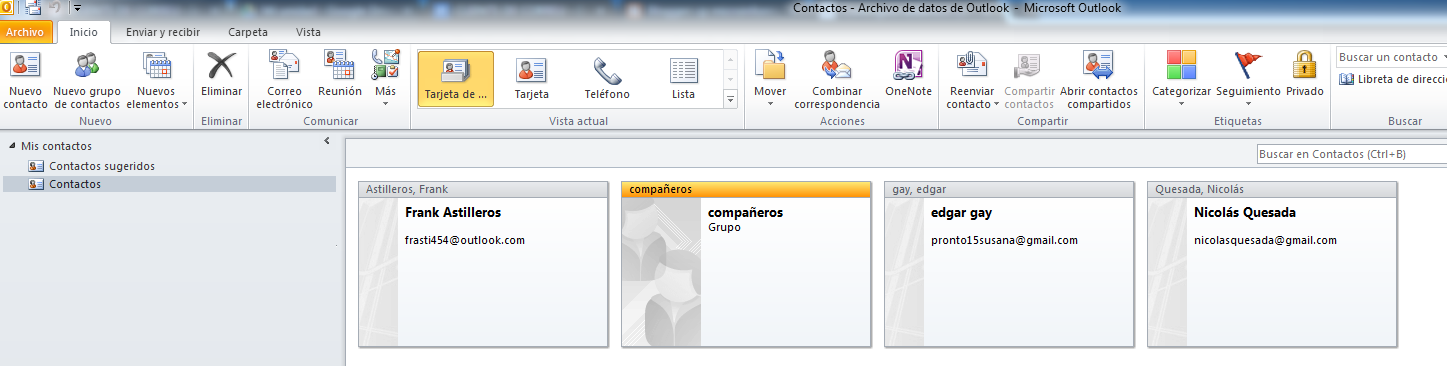
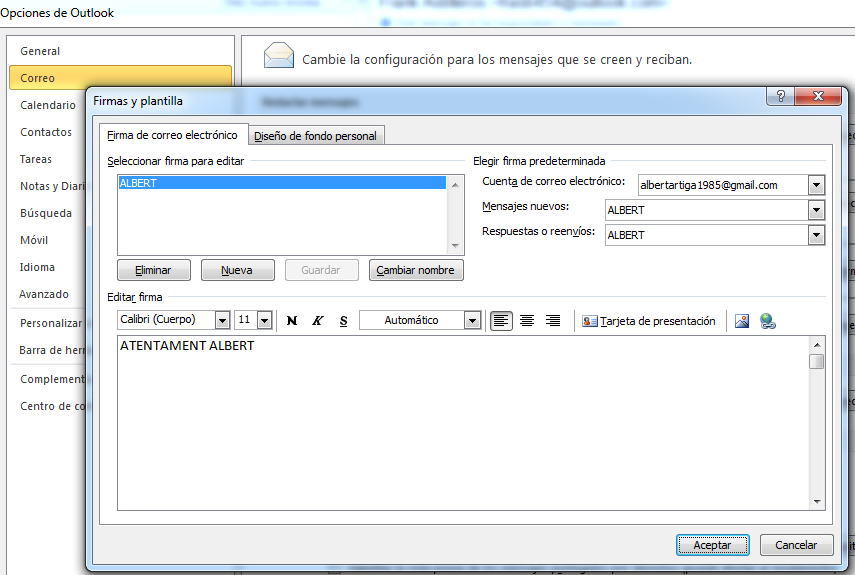

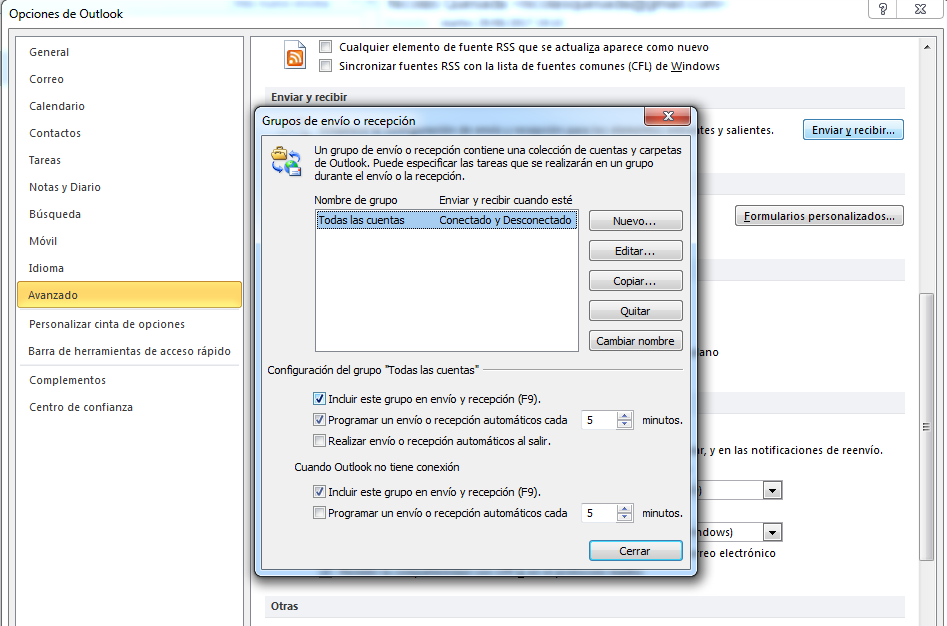
- Genera una carpeta nova, i filtra els correus del docent per tal que directament vagin a aquesta nova carpeta. Fes servir filtres o etiquetes. Fes captures de pantalla i ves explicant al Google Doc el procediment.
- Crea un grup amb les adreces de correu dels teus companys de grup, i comprova que pots enviar correus a tot el grup. Fes captures de pantalla i ves explicant al Google Doc el procediment.
- Respon a les següents qüestions al Google Doc:
- Amb quins protocols has configurat el teu compte de correu? Quins ports utilitzes?
imap 993 ssl
smpt 25 tls
- Quin tipus de seguretat has configurat? Qui la determina?
- Ha sigut necessari modificar alguna configuració al proveïdor per poder fer servir el servei de correu a la teva aplicació d’escriptori? A quins protocols afecta?
NO
- Crea una signatura pels correus electrònics que enviïs a partir d'ara. Com es fa?
- Quines carpetes tens creades per defecte?
TODAS ESAS MENOS LA DE NICOLASQUESADA QUE LA CREE YO
- Cada quant es comprova si hi ha correus nous? Es pot modificar aquest paràmetre?
ESTABA PUESTO A 30MIN YO LO PUSE A 5MIN


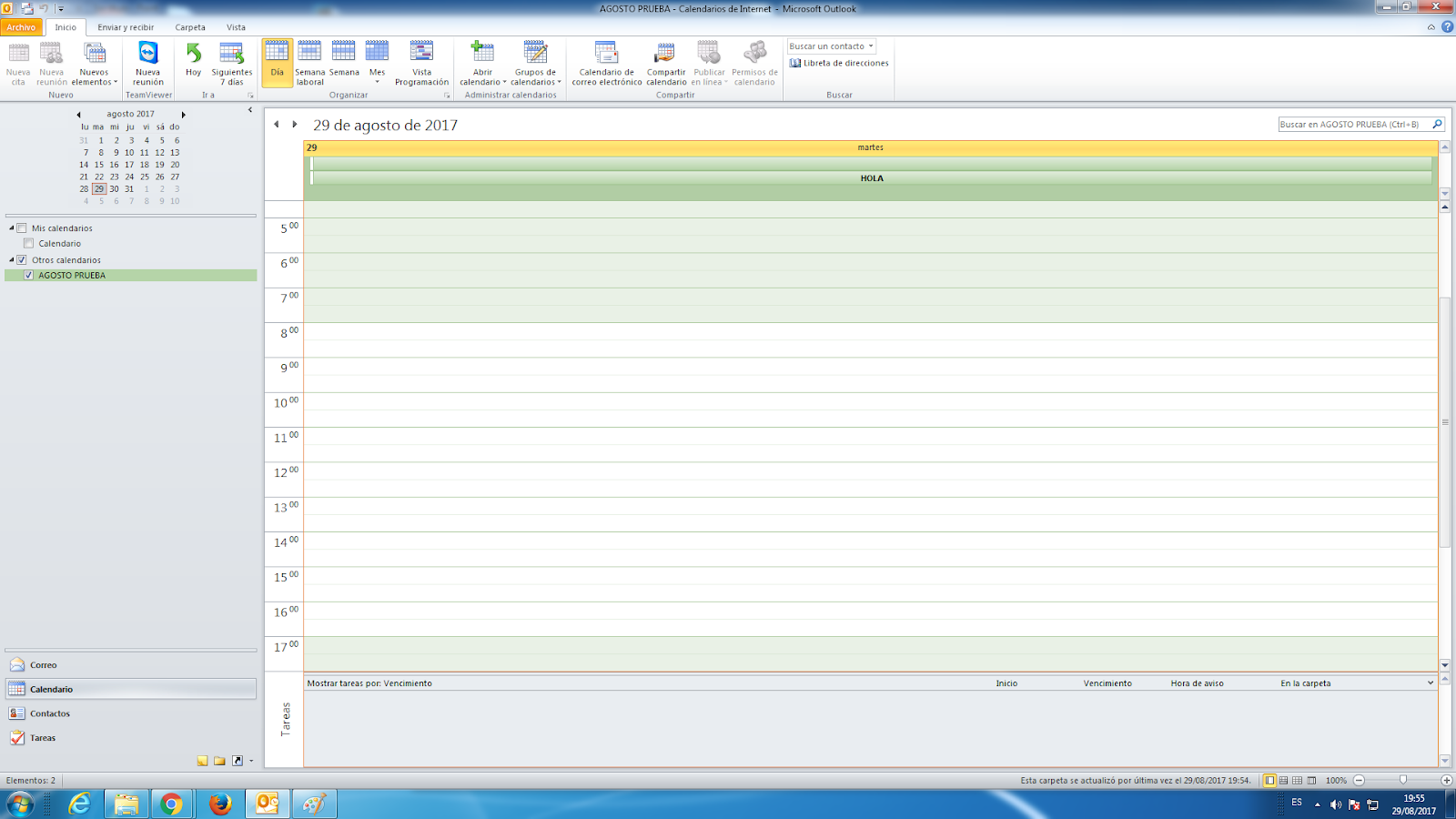
TASCA 3: Google Calendar
Genera un calendari nou al Google Calendar per fer proves. Una vegada creat, intenta:
- Compartir-lo amb el docent.
- Inserir-lo dins el teu client de correu.
No oblidis documentar els procediments al teu Google Doc.


Bona feina, com sempre. Per cert, has provat això? http://ilmaistro.com/insertar-documento-google-drive/
ResponElimina